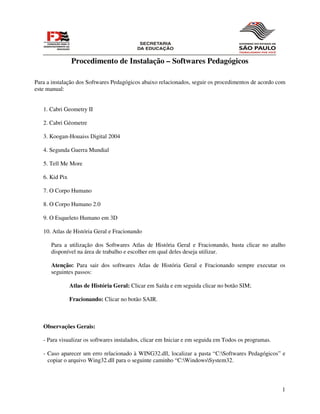
Instalação de Softwares Pedagógicos
- 1. Procedimento de Instalação – Softwares Pedagógicos Para a instalação dos Softwares Pedagógicos abaixo relacionados, seguir os procedimentos de acordo com este manual: 1. Cabri Geometry II 2. Cabri Géometre 3. Koogan-Houaiss Digital 2004 4. Segunda Guerra Mundial 5. Tell Me More 6. Kid Pix 7. O Corpo Humano 8. O Corpo Humano 2.0 9. O Esqueleto Humano em 3D 10. Atlas de História Geral e Fracionando Para a utilização dos Softwares Atlas de História Geral e Fracionando, basta clicar no atalho disponível na área de trabalho e escolher em qual deles deseja utilizar. Atenção: Para sair dos softwares Atlas de História Geral e Fracionando sempre executar os seguintes passos: Atlas de História Geral: Clicar em Saída e em seguida clicar no botão SIM; Fracionando: Clicar no botão SAIR. Observações Gerais: - Para visualizar os softwares instalados, clicar em Iniciar e em seguida em Todos os programas. - Caso aparecer um erro relacionado à WING32.dll, localizar a pasta “C:Softwares Pedagógicos” e copiar o arquivo Wing32.dll para o seguinte caminho “C:WindowsSystem32. 1
- 2. Procedimento de Instalação – Softwares Pedagógicos 1 – Instalação do Software Cabri Geometry II 1 – Inserir CD de instalação do software; 2 – Na janela exibida, clicar em Executar menu.exe; 3 – Clicar no botão Software; 4 – Clicar no botão Full-Install all Files; Caso seja exibida a tela Cabri II, com a seguinte mensagem de erro Error opening file C:CabriInstall.log, seguir os passos abaixo. Caso contrário continuar do 5º passo. - Clicar no botão Cancelar e em seguida clicar no botão SIM; - Localizar o arquivo INSTALL.log, no seguinte caminho “C:Cabri” e clicar com o botão direito do mouse sobre o mesmo e escolher a opção Propriedades. Na janela exibida, desabilitar a opção Oculto e clicar no botão Ok; - Fechar a janela e reiniciar a instalação a partir do 1º passo. 5 – Clicar no botão Sim; 6 – Clicar no botão Ok; 7 – Localizar a pasta “C:Softwares Pedagógicos”; 8 – Copiar o arquivo Wing32.dll para o seguinte caminho “C:WindowsSystem32. 2
- 3. Procedimento de Instalação – Softwares Pedagógicos 2 – Instalação do Software Cabri Géometre 1 – Executar o arquivo contido no CD, denominado Install.exe; 2 – Clicar no botão Ok; 3 – Clicar no botão Ok; 4 – Fechar a janela C:CabriCabri.exe; 5 – Localizar a pasta “C:Softwares PedagógicosArquivos Cabri Geometre” selecionar e copiar os 03 (três) arquivos constantes desta pasta e colar no seguintes caminho “C:Cabri”; 6 – Localizar o arquivo Cabri.exe na pasta “C:Cabri”, clicar com o botão direito do mouse sobre o mesmo e escolher a opção Enviar para, em seguida escolher a opção Área de trabalho (criar atalho); 7 – Clicar com o botão direito do mouse sobre o ícone criado e escolher a opção Renomear. Alterar o nome do ícone para Cabri. 3
- 4. Procedimento de Instalação – Softwares Pedagógicos 3 – Instalação do Software Koogan Houaiss Digital 2004 1 – Inserir CD de instalação do software e em seguida fechar a tela de reprodução automática; 2 – Clicar em Iniciar e em seguida em Executar; 3 – Na janela exibida, digitar CMD e em seguida, clicar no botão Ok; 4 – Será exibida uma janela. Nesta janela, digitar D: e pressionar a tecla <ENTER>. Em seguida digitar o comando setup.exe; 5 – Clicar no botão Avançar; 6 – Clicar no botão Avançar; 7 – Clicar no botão Avançar; 8 – Clicar no botão Avançar; 9 – Clicar no botão Ok; 10 – Clicar no botão Terminar. 4
- 5. Procedimento de Instalação – Softwares Pedagógicos 4 – Instalação do Software Segunda Guerra Mundial 1 – Inserir CD de instalação do software e em seguida fechar a tela de reprodução automática; 2 – Clicar em Iniciar, e em seguida em Executar; 3 – Na janela exibida, digitar CMD e em seguida, clicar no botão Ok; 4 – Será exibida uma janela. Nesta janela, digitar D: e pressionar a tecla <ENTER>. Em seguida digitar o comando instala.exe; 5 – Clicar no botão Ok; 6 – Clicar no botão Ok; 7 – Clicar no botão Ok; 8 – Fechar janela(s) aberta(s); 9 – Para executar o software, clicar no ícone “Ensino Online” que foi criado automaticamente na área de trabalho, clicar na pasta denominada História, clicar na pasta II Guerra Mundial e em seguida clicar no atalho II Guerra Mundial. 5
- 6. Procedimento de Instalação – Softwares Pedagógicos 5 – Instalação do Software Tell Me More 1 – Inserir CD de instalação do software; 2 – Na janela exibida, clicar em Executar Setup.exe; 3 – Clicar na opção Brazilian; 4 – Clicar no botão Próximo; 5 – Clicar no botão Próximo; 6 – Clicar no botão Instalar; 7 – Clicar no botão Ok; 8 – Na Janela exibida, clicar com o botão direito do mouse sobre “Tell Me More” e escolher a opção propriedades; 9 – Na Janela exibida, seguir as seguintes orientações: - Clicar na guia Compatibilidade; - Habilitar a opção Executar este programa em modo de compatibilidade; - Escolher a opção Windows 98/Windows ME; - Clicar no botão Ok. 10 – Fechar as janelas. Utilizar os CD’s que desejar do aplicativo. 6
- 7. Procedimento de Instalação – Softwares Pedagógicos 6 – Instalação do Software Kid Pix 1 – Inserir CD de instalação do software; 2 – Na janela exibida, clicar em Executar Setup.exe; 3 – Clicar no botão Instalar; 4 – Clicar no botão Avançar; 5 – Clicar no botão Sim; 6 – Clicar no botão Avançar; 7 – Clicar no botão Avançar; 8 – Clicar no botão Não; 9 – Clicar no botão Sim; 10 – Clicar no botão Sim; 11 – Clicar no botão Sim; 12 – Clicar no botão Sim; 13 – Clicar no botão Next; 14 – Clicar no botão Next; 15 – Clicar para escolher a opção Português Brasil e em seguida clicar no botão Agree; 16 – Clicar no botão Next; 17 – Clicar no botão Next; 18 – Clicar no botão Seguinte; 19 – Clicar no botão Próximo; 20 – Clicar no botão Fechar Janela; 21 – Clicar no botão Close; 22 – Clicar no botão Terminar; 7
- 8. Procedimento de Instalação – Softwares Pedagógicos 23 – Clicar no ícone “Kid Pix Deluxe 3” que foi criado automaticamente na área de trabalho com o botão direito do mouse e escolher a opção propriedades; 24 – Na Janela exibida, seguir as seguintes orientações: - Clicar na guia Compatibilidade; - Habilitar a opção Executar este programa em modo de compatibilidade; - Escolher a opção Windows 98/Windows ME; - Clicar no botão Ok. 8
- 9. Procedimento de Instalação – Softwares Pedagógicos 7 – Instalação do Software O Corpo Humano 1 – Inserir CD de instalação do software; 2 – Na janela exibida, clicar em Executar Autorun.exe; 3 – Clicar no Botão Continuar; 4 – Clicar no Botão Instalar; 5 – Clicar no Botão Ok; 6 – Clicar no Botão Reiniciar Windows; 7 – Localizar a pasta “C:Softwares Pedagógicos” e executar o arquivo DKXPS1EN.exe; 8 – Clicar no botão Browse; 9 – Localizar e clicar em C:; 10 – Localizar e clicar em Globo; 11 – Localizar e clicar em COHU e em seguida clicar em OK; 12 – Clicar no botão OK; 13 – Fechar as janelas abertas. 9
- 10. Procedimento de Instalação – Softwares Pedagógicos 8 – Instalação do Software O Corpo Humano 2.0 1 – Inserir CD de instalação do software; 2 – Na janela exibida, clicar em Executar Autorun.exe; 3 – Clicar no Botão Continuar; 4 – Clicar no Botão Sim; 5 – Clicar no Botão Ok; 6 – Clicar no Botão Install; 7 – Clicar no Botão Skip; 8 – Clicar no Botão Yes; 9 – Clicar no Botão Install; 10 – Clicar no Botão Calibrate; 11 – Clicar no Botão Instalar; 12 – Clicar no Botão Ok; 13 – Clicar no Botão Retornar ao Windows; 14 – Clicar no Botão Ok; 15 – Localizar a pasta “C:Softwares Pedagógicos” e executar o arquivo DKXPS1EN.exe; 16 – Clicar no botão Browse; 17 – Localizar e clicar em C:; 18 – Localizar e clicar em Globo; 19 – Localizar e clicar em COHU2 e em seguida clicar OK; 20 – Clicar no botão OK; 21 – Fechar as janelas abertas. 10
- 11. Procedimento de Instalação – Softwares Pedagógicos 9 – Instalação do Software O Esqueleto Humano em 3D 1 – Inserir CD de instalação do software; 2 – Na janela exibida, clicar em Executar Autorun.exe; 3 – Clicar no botão Continuar; 4 – Clicar no botão Continuar; 5 – Clicar no botão Não (Não instalar Freecell); 6 – Clicar no botão Sim; 7 – Clicar no botão Install; 8 – Clicar no botão Skip; 9 – Clicar no botão Yes; 10 – Clicar no botão Install; 11 – Clicar no botão Calibrate; 12 – Fechar as janelas até aparecer a janela com o botão Instalar. Clicar no botão Instalar; 13 – Clicar no botão Ok; 14 – Clicar no botão Continuar; 15 – Clicar no botão Ok; 16 – Clicar no botão Continue; 17 – Clicar no botão Continue; 18 – Clicar no botão Install; 19 – Clicar no botão Exit. 11